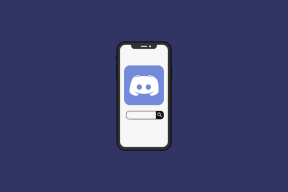Cara Mengubah Lokasi Unduhan Safari di iOS 13 dan iPadOS
Bermacam Macam / / November 29, 2021
Pengenalan pengelola unduhan bawaan untuk Safari di iOS 13 dan iPadOS merupakan langkah yang disambut baik oleh Apple. Terakhir, Anda dapat mengunduh file tanpa bermain-main dengan Lembar Bagikan atau mengandalkan browser pihak ketiga atau pengelola file.

Namun, lokasi default tempat pengelola unduhan Safari menyalin file Anda dapat menjadi perhatian. Semua unduhan disimpan ke iCloud Drive, yang berarti bahwa semua file yang Anda unduh juga diunggah ulang ke iCloud. Tapi untungnya, Anda tidak harus tetap berada di lokasi yang sama tanpa batas waktu.
Apakah Anda hanya ingin mengubah folder di iCloud Drive atau ingin mengunduh file Anda langsung ke penyimpanan lokal, Anda dapat melakukannya dengan mudah. Dan bahkan ada kemungkinan untuk menggunakan layanan penyimpanan cloud pihak ketiga menggantikan iCloud Drive, yang sangat fantastis.
Beralih Folder di iCloud Drive
Secara default, Safari mengunduh file Anda ke folder berlabel 'Unduhan' di dalam root iCloud Drive. Namun, Anda dapat mengalihkan lokasi unduhan ke folder lain di iCloud dengan sedikit keributan.
Langkah 1: Buka aplikasi Pengaturan di iPhone atau iPad Anda, lalu ketuk Safari.


Langkah 2: Gulir ke bawah ke bagian Umum, lalu ketuk Unduhan. Pada layar berikutnya, ketuk Lainnya.


Langkah 3: Pilih lokasi baru di dalam iCloud Drive. Namun, itu selalu merupakan ide yang baik untuk membuat sub-folder di dalam lokasi yang dipilih untuk mencegah kebingungan atas file yang diunduh dengan item lain di kemudian hari.
Ketuk ikon berbentuk folder di sudut kanan atas layar untuk menyisipkan sub-folder. Setelah Anda selesai memberi nama folder, ketuk Selesai.


Langkah 4: Ketuk Selesai lagi untuk menyimpan perubahan Anda, lalu keluar dari aplikasi Pengaturan.

Unduhan berikutnya sekarang akan disimpan ke lokasi yang baru ditentukan di iCloud Drive. Untuk memindahkan file yang ada dalam folder Unduhan lama ke lokasi baru, gunakan aplikasi File.
Gunakan Penyimpanan Lokal di iPhone atau iPad
Atau, Anda dapat menggunakan penyimpanan lokal di iPhone atau iPad Anda untuk menyimpan unduhan Safari. Itu akan menghentikan perangkat Anda mengunggah file kembali ke cloud, dan berfungsi sebagai alternatif yang rapi jika iCloud Drive kehabisan penyimpanan. Selain itu, mengunggah ulang unduhan yang cukup besar ke cloud dapat mengurangi kecepatan koneksi jaringan tertentu. Oleh karena itu, menyimpan unduhan Anda murni di penyimpanan lokal juga dapat membantu menyelesaikan masalah itu.
Untuk mengalihkan lokasi unduhan ke penyimpanan lokal, ketuk Safari di aplikasi Pengaturan, ketuk Unduhan, lalu pilih Di iPhone Saya/Di iPad Saya.
Secara default, pengelola unduhan Safari akan secara otomatis membuat folder Unduhan di dalam Di iPhone/iPad Saya. Namun, Anda dapat beralih ke folder lain yang sudah ada sebelumnya, atau bahkan membuat yang baru dengan menggunakan opsi Lainnya.


Sekali lagi, Anda perlu menggunakan aplikasi File untuk memindahkan unduhan lama Anda dari iCloud Drive ke lokasi baru jika Anda mau.
Catatan: Salah satu kelemahan nyata menggunakan penyimpanan lokal adalah Anda tidak akan memiliki akses ke unduhan Anda melalui perangkat iOS, iPadOS, atau macOS lainnya.
Pindah ke Layanan Penyimpanan Cloud Alternatif
Daripada menyimpan ke iCloud Drive atau langsung ke iPhone atau iPad Anda, Anda dapat menggunakan pihak ketiga utama penyedia penyimpanan cloud seperti Google Drive, Dropbox, atau OneDrive untuk menjadi lokasi tujuan Safari untuk mengunduh.
Asalkan Anda telah menginstal dan masuk ke aplikasi penyimpanan cloud yang relevan di iPhone atau iPad Anda, Anda perlu mengaktifkannya melalui aplikasi File. Setelah itu, Anda dapat menentukan salah satu dari mereka untuk berfungsi sebagai unduhan default Safari.
Langkah 1: Buka aplikasi File, lalu ketuk ikon elipsis (tiga titik) di sudut kanan atas layar.
Catatan: Di iPad, ikon elipsis ada di bagian atas panel Lokasi.


Langkah 2: Pada menu yang muncul kemudian, ketuk Edit. Selanjutnya, aktifkan penyimpanan cloud yang terpasang dengan menyalakan sakelar yang terletak di samping setiap layanan yang terdaftar.


Langkah 3: Pilih layanan penyimpanan cloud untuk berfungsi sebagai lokasi unduhan baru Safari dengan mengunjungi layar Unduhan Safari (aplikasi Pengaturan > Safari > Unduhan).

Secara default, pengelola unduhan Safari akan membuat lokasi baru di dalam layanan penyimpanan yang dipilih dan secara otomatis melabelinya sebagai ‘Unduhan.’ Namun, Anda dapat beralih ke folder lain atau membuatnya dengan mudah menggunakan opsi Lainnya seperti halnya dengan iCloud Drive.
Unduh Seperti Pro
Pengelola unduhan Safari adalah tambahan yang sangat dibutuhkan untuk iPhone dan iPad. Fungsionalitas yang sudah lama tertunda, tetapi lebih baik nanti daripada tidak sama sekali. Dan pujian untuk Apple karena memberi kami fleksibilitas untuk memilih dengan mudah di antara beberapa lokasi penyimpanan.
Jadi, di mana lokasi pilihan Anda untuk mengunduh? Berikan komentar dan beri tahu kami.
Selanjutnya: Bosan menggunakan Safari sepanjang waktu? Tingkatkan pengalaman online Anda dengan sembilan browser alternatif ini.